حتما برای شما پیش آمده است که بخواهید چند صفحه دلخواه از فایل وردی را جدا کرده و آن ها را به یک فایل ورد جدید تبدیل کنید. علاوه بر این ممکن است بخواهید فایل ورد را به صورت منظم و بر اساس تعداد صفحات به چند فایل دیگر تقسیم نمایید.
در این مواقع شاید آسان ترین راه، انتخاب و کپی متون صفحات مورد نظر و جایگذاری آن ها در یک فایل ورد جدید باشد. اما روشی ساده تر نیز وجود دارد!
وب سایت docsoso.com یک وب سایت قدرتمند در زمینه ویرایش انواع فایل ها و اسناد متنی می باشد که یکی از امکانات آن جدا کردن صفحات دلخواه از یک فایل ورد و تقسیم آن به چند فایل Word دیگر است.
در ادامه ی این مطلب روش استفاده از این وب سایت برای جدا کردن صفحات دلخواه از یک فایل ورد را به صورت کامل آموزش می دهیم…
لازم به ذکر است که توسط این آموزش می توانید انواع فایل های ورد ساخته شده توسط ورد ۲۰۱۶ یا نسخه های قدیمی تر ورد را تقسیم کنید.
جدا کردن صفحات دلخواه از یک فایل ورد و تقسیم آن به چند فایل Word دیگر:
برای جدا کردن صفحات دلخواه از یک فایل ورد و تقسیم آن به چند فایل Word دیگر ابتدا وارد وب سایت زیر شوید:
حالا از نوار منوی سایت، روی Word Convert کلیک نمایید.
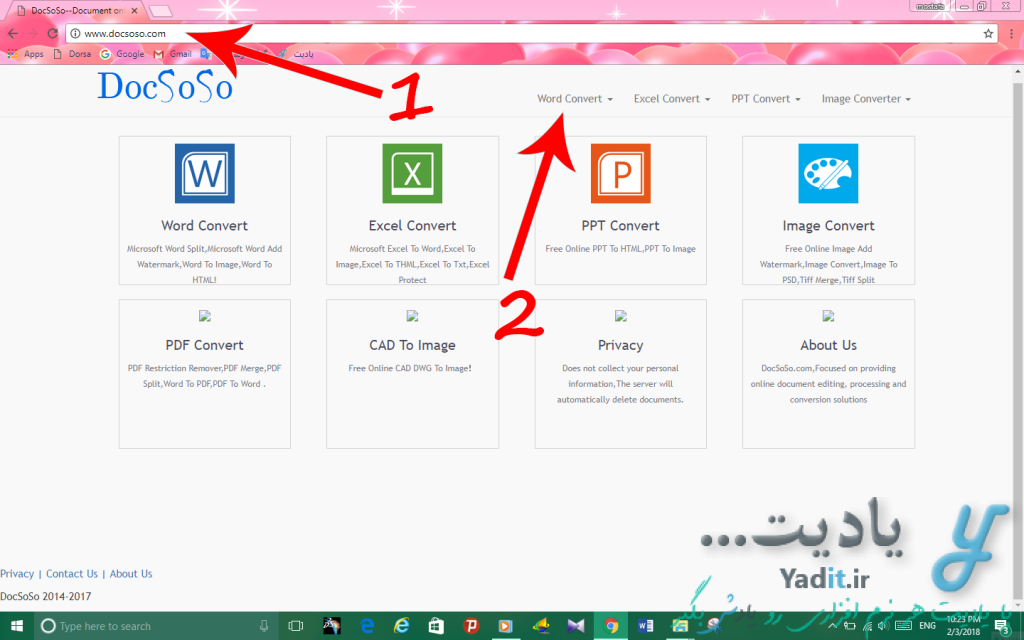
از لیست باز شده گزینه Word Split را انتخاب نمایید.
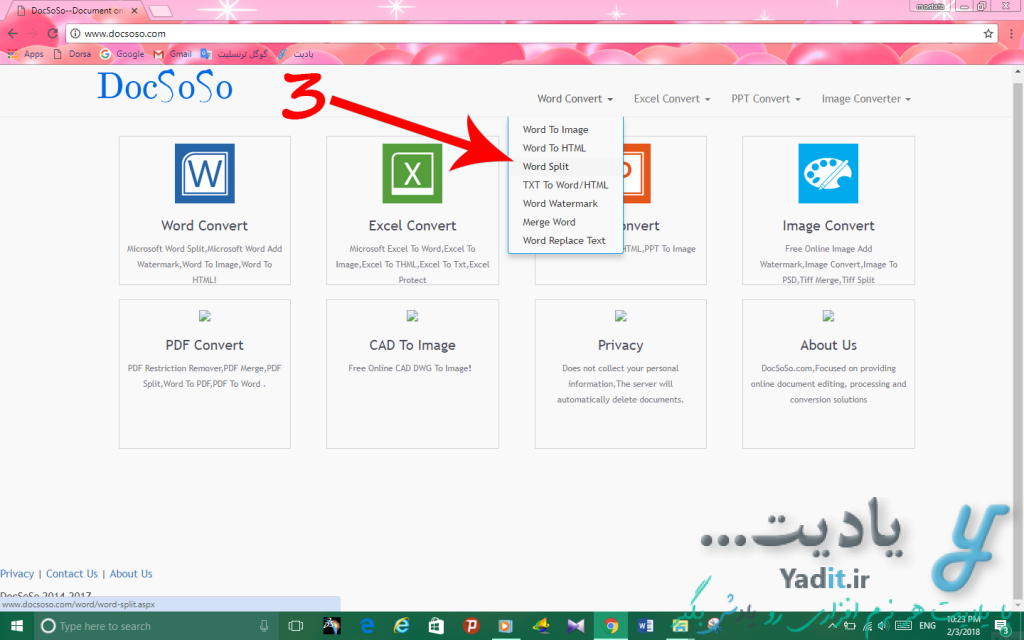
انتخاب و معرفی فایل ورد مورد نظر برای تقسیم آن:
حالا نوبت به انتخاب و آپلود فایل ورد می رسد. برای این منظور روی Select File کلیک نمایید.
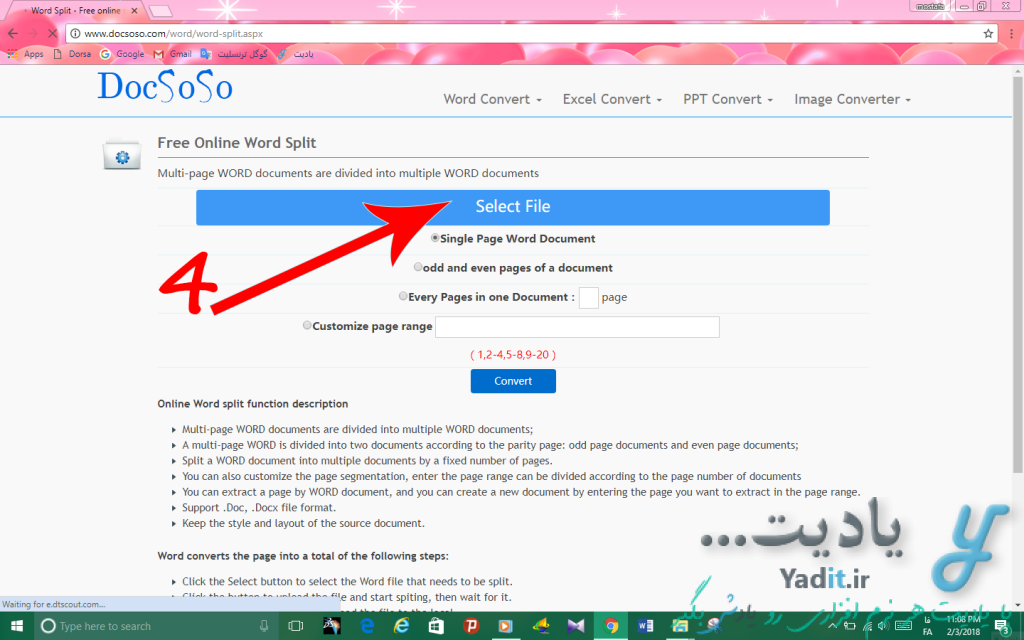
از طریق پنجره ی باز شده فایل ورد خود را انتخاب کرده و روی Open کلیک نمایید.
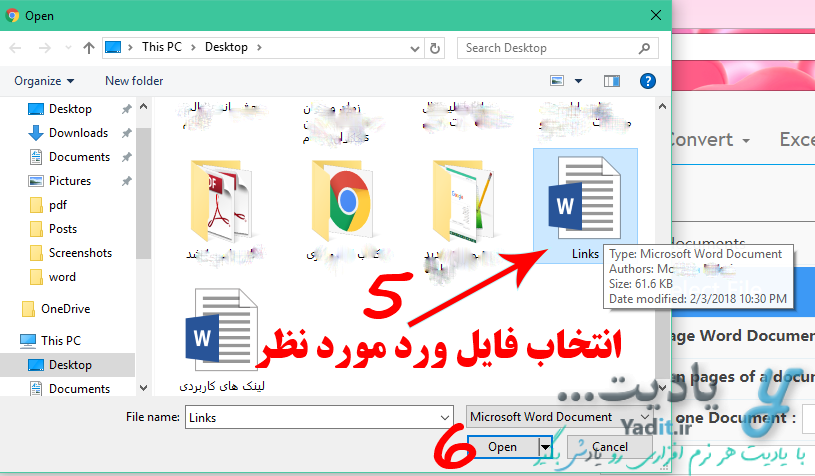
معرفی و تنظیم روش تقسیم صفحات فایل ورد اولیه:
پس از آن نوبت به معرفی صفحات مورد نظر شما برای جدا کردن از فایل ورد اولیه می رسد.
برای این منظور چهار گزینه پیش روی شما قرار دارد.
روش اول برای جدا کردن صفحات یک فایل ورد به صورت تک صفحه ای:
گزینه اول Single Page Word Document می باشد که با انتخاب آن، تمام صفحات فایل ورد شما از هم جدا شده و هر کدام به یک فایل ورد مستقل تبدیل می شوند. به عبارت دیگر فایل ورد شما به فایل های ورد تک صفحه ای تقسیم می شود به این معنا که در نهایت به تعداد صفحات فایل ورد اولیه، فایل جدید در اختیار شما قرار می گیرد.
روش دوم برای جدا کردن صفحات یک فایل ورد به صورت صفحات زوج و فرد:
اما گزینه دوم Odd and even pages of a document است که فایل ورد شما را به دو فایل ورد دیگر تقسیم می کند که یکی از آن ها شامل صفحات فرد فایل اولیه و دیگری شامل صفحات زوج آن می باشد.
روش سوم برای جدا کردن صفحات یک فایل ورد به صورت چند صفحه ای:
اما گزینه سوم Every Pages in one Document می باشد که در جلوی آن یک کادر نیز وجود دارد و شما می توانید عددی دلخواه اما کوچکتر از تعداد صفحات فایل ورد اولیه را در این کادر وارد کنید. اما مورد استفاده این گزینه را به صورت یک مثال توضیح می دهیم. به عنوان مثال ما در این کادر عدد ۶ را وارد کرده ایم. بنابراین سایت، فایل ورد ما را ۶ صفحه ۶ صفحه جدا کرده و به اسناد جدیدی تقسیم می کند. در این صورت اگر کل سند اولیه ما ۱۷ صفحه باشد، ۳ فایل ورد در اختیار ما قرار می گیرد که ۲ تا از آن ها ۶ صفحه ای و دیگری ۵ صفحه ای می باشد.
روش چهارم برای جدا کردن صفحات یک فایل ورد به صورت کاملا دلخواه:
و در نهایت به گزینه آخر یعنی Customize Page range می رسیم. این گزینه نیز شامل کادری می باشد که شما می توانید عدد صفحات مورد نظر خود از فایل ورد اولیه یا بازه ای از صفحات آن را در کادر وارد کنید تا فایل های ورد جدیدی شامل صفحات وارد شده ایجاد گردند.
شما می توانید در این کادر شماره صفحات مورد نظر را وارد کنید و برای جدا کردن هر شماره صفحه از کامای انگلیسی استفاده نمایید. همچنین می توانید به جای شماره صفحه یک بازه از صفحات را وارد کنید که بین دو شماره صفحه ابتدا و انتهای بازه باید خط فاصله قرار دهید.
توجه داشته باشید که پس از پایان عملیات به تعداد یکی بیشتر از کاماها، فایل ورد در اختیار شما قرار می گیرد. به عنوان مثال با توجه به اعداد وارد شده در تصویر زیر، ۵ فایل ورد در دسترس ما قرار گرفته است که اولی شامل صفحات ۱ تا ۳، دومی تک صفحه چهار، سومی تک صفحه ۷، چهارمی صفحات ۱۳ تا ۱۵ و پنجمی تک صفحه ۱۷ از فایل ورد اولیه می باشد.
توجه داشته باشید که برای انتخاب هر کدام از گزینه های موجود، حتما روی دایره ی کنار آن کلیک کنید تا سیاه رنگ شود.
انجام فرآیند جدا کردن صفحات دلخواه از یک فایل ورد، تقسیم آن به چند فایل Word دیگر و دانلود فایل های نهایی:
پس از انتخاب گزینه مورد نظر و انجام تنظیمات مربوطه، برای جدا کردن صفحات از فایل ورد و تقسیم آن به چند فایل Word دیگر روی Convert کلیک نمایید.
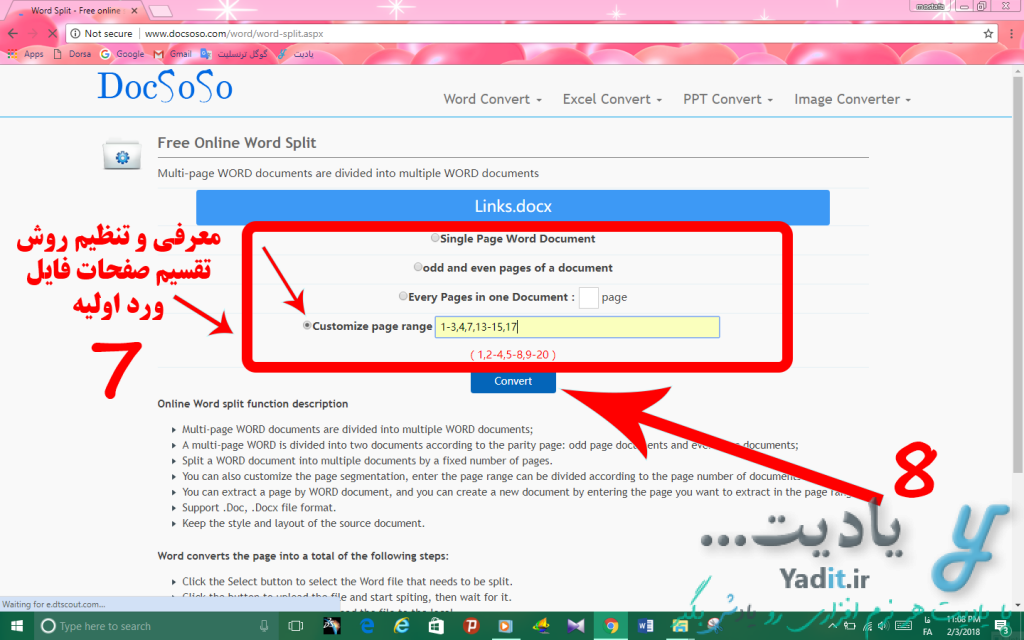
حالا چند لحظه منتظر بمانید تا فایل ورد شما آپلود شود و طبق تنظیمات شما به فایل های ورد جدید تقسیم گردد.
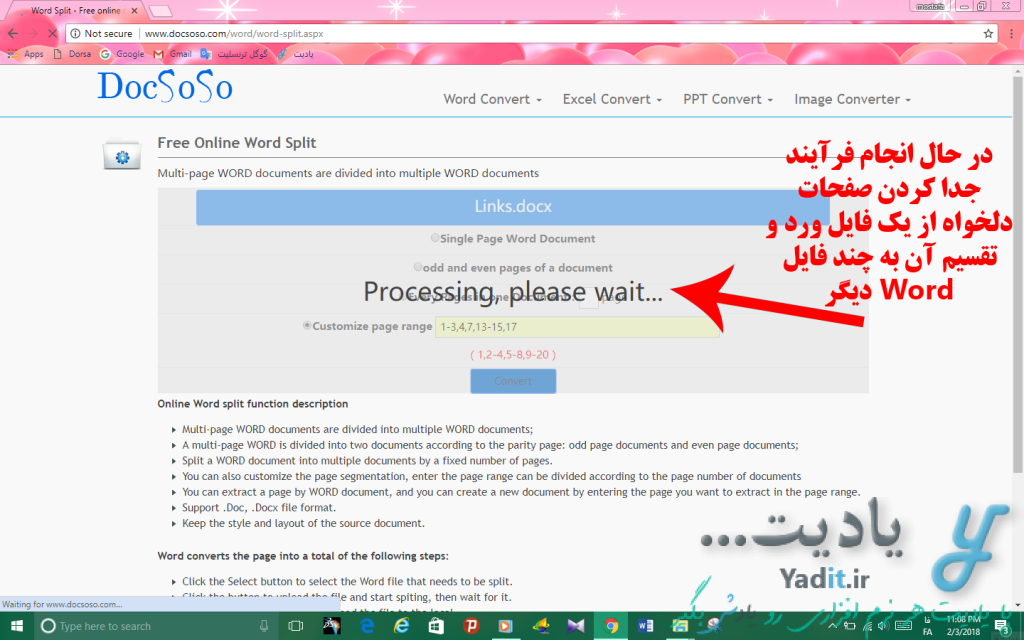
پس از پایان عملیات، فایل های ورد ساخته شده که حاصل از تقسیم سند ورد اولیه شما می باشند، به صورت یک لیست، پایین گزینه Convert قرار می گیرند.
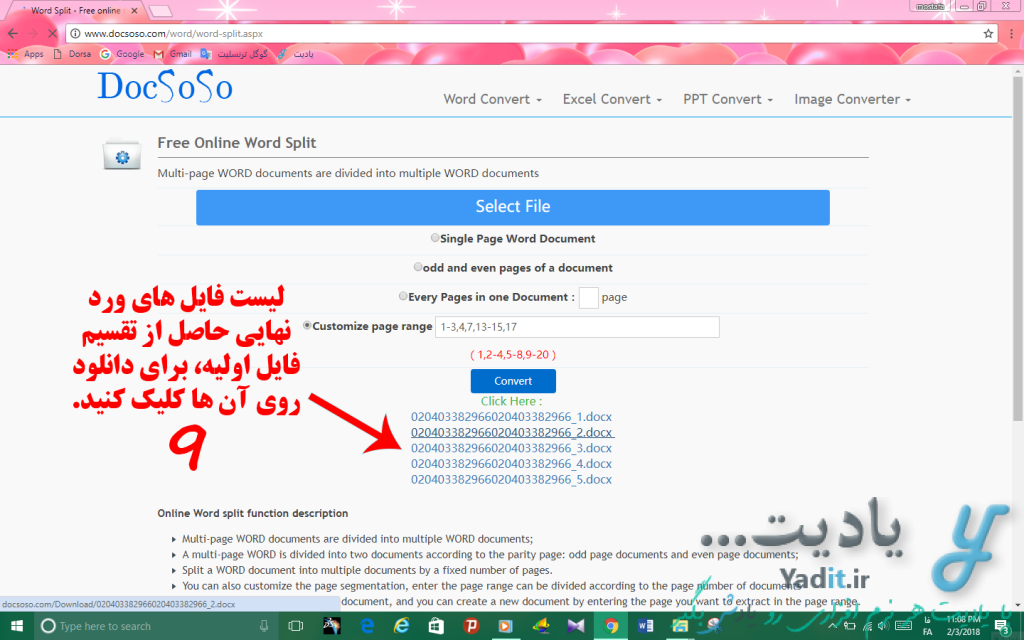
شما می توانید برای دانلود و استفاده از هر یک از آن ها در کامپیوتر خود، روی نام مربوطه کلیک نمایید.
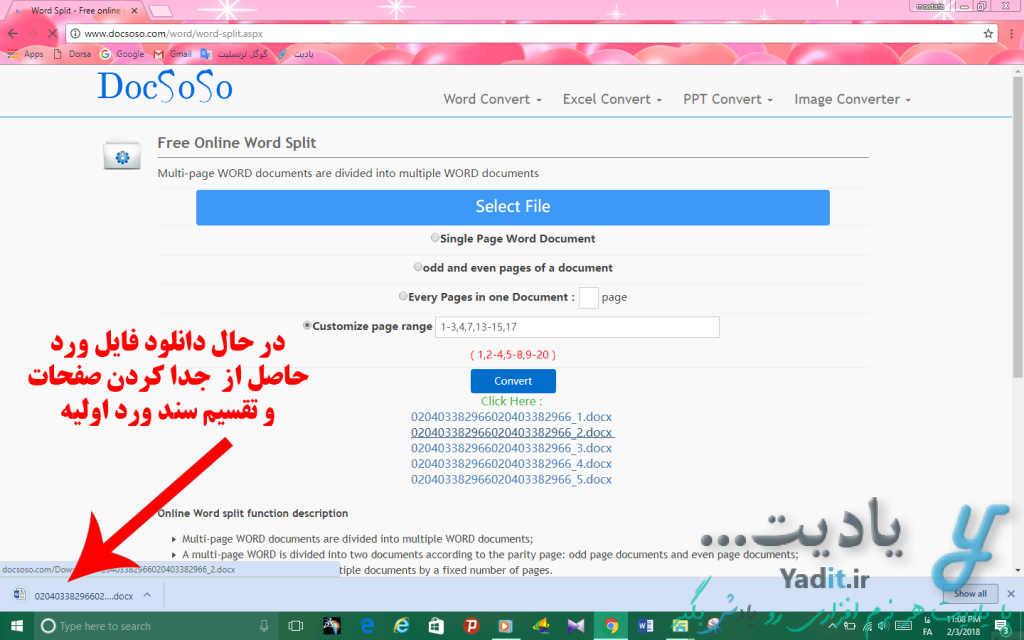
در پایان پیشنهاد می کنیم به مطلب آموزش روش جدا کردن صفحات مورد نظر از یک فایل PDF نیز سر بزنید…








































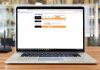


خدا خیرت بده. کارم راه افتاد.
خوشحال شدم.
تشکر از نظر شما